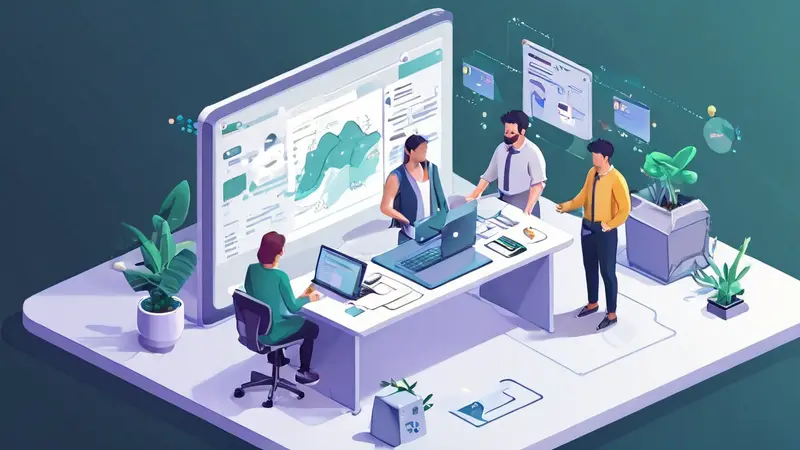
Excel在管理多个项目时,可以通过创建不同的工作表、使用颜色编码、设置自动化公式、创建甘特图和使用数据透视表等功能。 例如,使用颜色编码可以帮助你快速识别不同项目的状态和优先级。你可以为每个项目分配不同的颜色,这样在查看时可以一目了然地知道哪个项目处于什么状态。
一、创建不同的工作表
在Excel中,你可以为每个项目创建单独的工作表。这使得数据管理更加有序和清晰。通过这种方法,你可以轻松地切换和查看不同项目的进展情况。
创建和命名工作表
首先,你需要为每个项目创建一个工作表,并根据项目名称命名。这样,你可以快速找到并访问特定项目的相关数据。为了创建一个新的工作表,你只需右键点击现有工作表标签,然后选择“插入”并选择“工作表”即可。接下来,右键点击新创建的工作表标签,选择“重命名”,输入项目名称。
使用工作表链接
为了在不同工作表之间快速导航,你可以在主工作表中创建链接。比如,在主工作表中列出所有项目,并为每个项目添加超链接,点击超链接即可跳转到对应的项目工作表。这不仅提高了操作效率,还可以让你更直观地管理多个项目。
二、使用颜色编码
颜色编码是一种简单而有效的方式,可以帮助你快速区分不同项目的状态和优先级。
为每个项目分配颜色
你可以为每个项目分配一种颜色,并在项目表中使用这些颜色进行标记。例如,绿色可以表示项目已完成,黄色表示进行中,红色表示需要关注的问题。这样,当你查看项目表时,可以一目了然地了解每个项目的状态。
利用条件格式
Excel中的条件格式功能可以自动根据设定条件改变单元格的格式。你可以设置规则,比如当任务状态是“完成”时,单元格背景变为绿色;当状态是“进行中”时,背景变为黄色;当状态是“需要关注”时,背景变为红色。这样,你不需要手动更改颜色,Excel会自动为你完成这些工作。
三、设置自动化公式
使用Excel的公式功能可以大大简化和自动化项目管理过程。通过设置自动化公式,你可以自动计算项目进度、资源分配和预算等关键数据。
计算项目进度
你可以使用公式来计算项目的完成百分比。例如,如果你有一个列表示任务的状态(已完成/未完成),你可以使用COUNTIF函数来计算已完成任务的数量,并用总任务数进行除法运算,得到项目的完成百分比。
=COUNTIF(B2:B10, "已完成")/COUNTA(B2:B10)
自动化资源分配
通过公式,你还可以自动化资源分配过程。例如,你可以使用VLOOKUP函数根据任务名称自动查找并填写资源信息。这不仅提高了效率,还减少了手动输入错误的风险。
=VLOOKUP(A2, 资源表!A:B, 2, FALSE)
四、创建甘特图
甘特图是一种非常有效的项目管理工具,可以直观地展示项目的时间进度和任务安排。虽然Excel没有内置的甘特图功能,但你可以通过图表和条件格式来创建自定义甘特图。
设置数据表
首先,你需要设置一个数据表,包含任务名称、开始日期、结束日期和持续时间等信息。你可以使用公式来计算持续时间,例如:
=结束日期-开始日期
创建堆积条形图
接下来,选择数据表中的任务名称、开始日期和持续时间,插入一个堆积条形图。然后,调整图表格式,将开始日期的条形设置为透明颜色,这样就只剩下表示持续时间的条形。这就是一个简单的甘特图。
五、使用数据透视表
数据透视表是Excel中一个非常强大的功能,可以帮助你快速汇总和分析大量数据。通过数据透视表,你可以轻松地查看和比较多个项目的关键指标。
创建数据透视表
首先,选择你的项目数据,然后点击“插入”菜单中的“数据透视表”选项。接下来,选择将数据透视表放置在新工作表中或现有工作表中。
设置数据透视表字段
在数据透视表字段列表中,将项目名称拖动到行标签区域,将关键指标(如进度、预算等)拖动到值区域。这样,你就可以快速生成一个项目汇总表,显示所有项目的关键数据。
使用切片器
为了更方便地筛选和查看数据,你可以使用切片器功能。切片器可以帮助你按特定条件(如项目状态、负责人等)快速筛选数据透视表。点击数据透视表工具栏中的“插入切片器”按钮,选择需要的字段,然后调整切片器的布局和格式。
六、设置提醒和通知
为了确保项目按时完成,你可以在Excel中设置提醒和通知功能。当某个任务接近截止日期或某个项目需要特别关注时,Excel可以通过条件格式和公式提醒你。
使用条件格式设置提醒
你可以设置条件格式,当任务截止日期接近时,单元格背景颜色会自动改变。例如,你可以设置一个规则,当任务截止日期在7天内时,单元格背景变为黄色;当截止日期在3天内时,背景变为红色。
使用公式设置通知
你还可以使用公式来设置通知。例如,当任务状态是“未完成”且截止日期已过时,你可以在一个单独的列中显示“过期”通知。使用IF函数可以实现这一功能:
=IF(AND(状态="未完成", 截止日期<TODAY()), "过期", "")
七、共享和协作
Excel不仅可以用来个人项目管理,还可以用于团队协作。通过共享和协作功能,团队成员可以共同编辑和查看项目数据。
在线共享工作簿
你可以将Excel工作簿上传到OneDrive或SharePoint,然后与团队成员共享。这样,团队成员可以在线查看和编辑工作簿,所有更改会自动保存和同步。
使用评论和注释
为了更好地协作,你可以在工作表中添加评论和注释。右键点击单元格,选择“插入评论”或“插入注释”,输入你的意见或建议。团队成员可以回复评论,便于沟通和讨论。
八、生成报告
定期生成项目报告是项目管理的重要组成部分。Excel可以帮助你快速生成和导出项目报告,以便与团队成员和利益相关者分享。
使用图表生成报告
通过Excel的图表功能,你可以生成各种类型的图表(如柱状图、饼图、折线图等),直观地展示项目进展和关键指标。选择数据,点击“插入”菜单中的图表类型,然后根据需要调整图表格式和布局。
导出和分享报告
生成图表后,你可以将整个工作簿或特定工作表导出为PDF文件,然后通过电子邮件或其他方式分享给团队成员和利益相关者。点击“文件”菜单,选择“导出”选项,然后选择“创建PDF/XPS文档”。
九、使用宏和VBA
如果你需要更高级的自动化功能,可以使用Excel的宏和VBA(Visual Basic for Applications)功能。通过编写和运行VBA代码,你可以实现一些复杂的自动化任务,提高工作效率。
录制宏
你可以通过录制宏来自动执行一些重复性的操作。点击“视图”菜单中的“宏”选项,选择“录制宏”,然后执行你想要自动化的操作。录制完成后,点击“停止录制”。你可以在“宏”菜单中查看和运行录制的宏。
编写VBA代码
如果录制宏不能满足你的需求,你可以编写自定义的VBA代码来实现更复杂的功能。点击“开发工具”菜单中的“Visual Basic”选项,打开VBA编辑器。然后,在编辑器中编写和运行你的代码。例如,你可以编写一个VBA脚本,自动生成项目报告并发送给团队成员。
十、使用第三方插件和工具
除了Excel本身的功能外,还有许多第三方插件和工具可以帮助你更好地管理多个项目。这些插件和工具可以扩展Excel的功能,使项目管理更加高效和便捷。
常用插件
一些常用的Excel插件包括:Power Query(用于数据提取和清洗)、Power Pivot(用于高级数据分析)、TeamGantt(用于甘特图)等。这些插件可以帮助你更轻松地处理复杂的数据和任务。
在线工具
除了插件外,还有许多在线项目管理工具(如Asana、Trello、Monday.com等)可以与Excel集成。通过这些工具,你可以将Excel中的数据导入并同步到在线平台,利用在线平台的高级功能进行项目管理和协作。
通过以上方法和技巧,你可以在Excel中高效地管理多个项目。希望这些建议能帮助你更好地组织和跟踪项目,提高工作效率。
相关问答FAQs:
1. 如何在Excel中创建多项目管理表?
在Excel中,可以通过创建多个工作表来管理多个项目。每个项目可以使用一个工作表,将项目名称作为工作表的名称。然后,可以在每个工作表中使用不同的列来跟踪项目相关的信息,如任务、进度、负责人等。通过使用Excel的筛选和排序功能,可以轻松地查看和管理多个项目的数据。
2. 如何使用Excel进行多项目的时间管理?
在Excel中,可以使用日期和时间格式来跟踪和管理多个项目的时间。可以在工作表的列中输入开始日期和结束日期,然后使用Excel的日期函数来计算项目的持续时间。还可以使用条件格式化功能来对时间进行可视化,例如将超过预定时间的任务标记为红色,以便及时进行调整和管理。
3. 如何利用Excel的图表功能进行多项目的数据分析?
Excel的图表功能可以帮助我们对多个项目的数据进行可视化和分析。可以选择适当的图表类型,如柱状图、折线图或饼图,来展示不同项目的数据。通过比较不同项目的数据,可以识别出项目之间的趋势、差异和关联性,从而更好地管理和决策。同时,可以使用Excel的数据透视表功能对多个项目的数据进行进一步的汇总和分析。





























